- العرض غير متوفر الآن. رمز الخطأ: 100 يمكن أن تتسبب الرسالة في حدوث مشكلات ، ولكن هناك طريقة لإصلاحها.
- طريقة واحدة لإصلاحها هي التأكد من أن الخدمات المطلوبة تعمل بشكل صحيح.
- في حالة عدم تشغيل الخدمات ، قم بتمكينها وتحقق مما إذا كانت المشكلة لا تزال قائمة.
- لإصلاح رمز الخطأ 100 ، يمكنك أيضًا محاولة تعديل أذونات الوصول الخاصة بك.
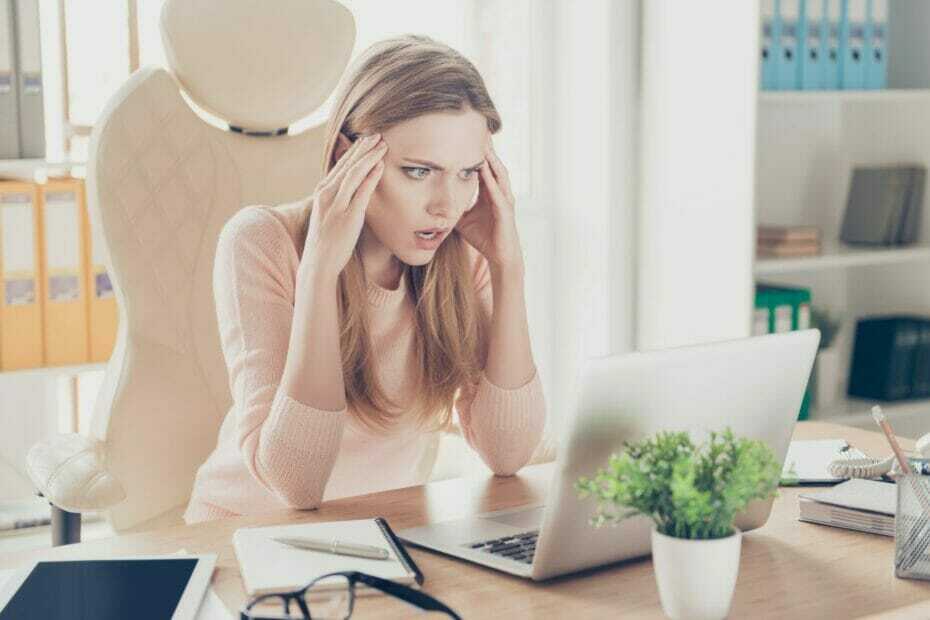
- قم بتنزيل Restoro PC Repair Tool التي تأتي مع التقنيات الحاصلة على براءة اختراع (براءة اختراع متاحة هنا).
- انقر ابدأ المسح للعثور على مشكلات Windows التي قد تتسبب في حدوث مشكلات بجهاز الكمبيوتر.
- انقر إصلاح الكل لإصلاح المشكلات التي تؤثر على أمان الكمبيوتر وأدائه
- تم تنزيل Restoro بواسطة 0 القراء هذا الشهر.
ستظهر أخطاء Windows عاجلاً أم آجلاً ، وأحد الأخطاء التي أبلغ عنها المستخدمون العرض غير متوفر الآن رمز الخطأ: 100.
قد يكون هذا الخطأ مشكلة ، ولكن يجب أن تكون قادرًا على إصلاحه باتباع الحلول الواردة في هذا الدليل.
كيف أقوم بإصلاح العرض غير متوفر الآن رمز الخطأ 100؟
1. بدء تشغيل خدمة SQL Server
- في شريط Windows Search ، اكتب خدمات.
- من الجزء الأيسر ، أسفل الخدمات ، انقر فوق تشغيل كمسؤول.

- انقر بزر الماوس الأيمن فوق خدمة SQL / MSSQLServer واختر بداية.
- أغلق نافذة الخدمات وتحقق لمعرفة ما إذا كان قد تم حل المشكلة.
إذا لم تكن الخدمات المطلوبة قيد التشغيل ، فقد تصادف العرض غير متوفر الآن رمز الخطأ: 100، لذا تأكد من تمكينها باتباع الخطوات المذكورة أعلاه.
2. تحقق من أذونات الوصول الافتراضية
- صحافة مفاتيح Windows و R. في نفس الوقت ، لفتح نافذة التشغيل.
- يكتب dcomcnfg و اضغط يدخل. تم فتح نافذة خدمات المكونات.

- انقر فوق السهم الموجود أمام خدمات المكونات و أجهزة الكمبيوتر، ثم انقر بزر الماوس الأيمن فوق جهاز الكمبيوتر الخاص بي واختر الخصائص.

- اذهب إلى أمن COM علامة التبويب وانقر فوق تحرير الافتراضي.
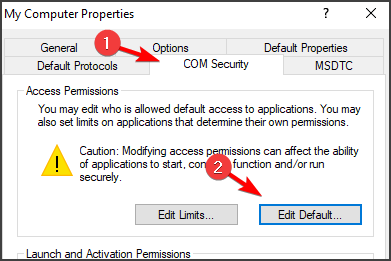
- إذا نظام و تفاعلي غير مدرجين في مربع الأمان الافتراضي ، قم بإضافتهم بالنقر فوق يضيف زر.
- بعد إضافتها ، لكل من System and Interactive ، حدد المربع أدناه السماح لـ الوصول المحلي.
- انقر نعم لغلق النوافذ.
- أعد تشغيل الكمبيوتر وسجل الدخول مرة أخرى.
يمكن أن يكون حل أخطاء نظام Windows معقدًا وصعبًا لأن رسالة رمز الخطأ ليست دائمًا واضحة جدًا. ستساعدك الخطوات المذكورة أعلاه على الإصلاح العرض غير متوفر الآن رمز الخطأ: 100.
إذا استمرت المشكلات ، يمكنك محاولة إلقاء نظرة في عارض الأحداث ومعرفة التطبيق الذي يتسبب في حدوث هذه المشكلة بالضبط. هنا يمكنك أيضًا التحقق من وقت حدوث المشكلة.
قد تمنحك معرفة الوقت فكرة عن نشاط الكمبيوتر الذي تسبب في حدوث المشكلة.
 هل ما زلت تواجه مشكلات؟قم بإصلاحها باستخدام هذه الأداة:
هل ما زلت تواجه مشكلات؟قم بإصلاحها باستخدام هذه الأداة:
- قم بتنزيل أداة إصلاح الكمبيوتر تصنيف عظيم على TrustPilot.com (يبدأ التنزيل في هذه الصفحة).
- انقر ابدأ المسح للعثور على مشكلات Windows التي قد تتسبب في حدوث مشكلات بجهاز الكمبيوتر.
- انقر إصلاح الكل لإصلاح مشكلات التقنيات الحاصلة على براءة اختراع (خصم حصري لقرائنا).
تم تنزيل Restoro بواسطة 0 القراء هذا الشهر.


